• Abgelegt bei: Partitionslösungen • Bewährte Lösungen
Bei einer Raw-Partitionen handelt es sich um eine Festplatte, die nicht mit dem Windows-Dateisystem wie FAT- oder NTFS-Dateiformaten formatiert wurde. Ein Raw-Dateisystem wird von Windows daher nicht erkannt. Diese Raw-Laufwerke entstehen normalerweise durch einen Virenangriff, Formatierungsfehler oder die Verwendung von Software eines Drittanbieters sowie Systemausfälle und sind daher für Windows nicht erkennbar. Fahren Sie Ihren Computer korrekt herunter, da unsachgemäßes Herunterfahren zu Raw-Dateisystemen führen kann.
- Raw-Partitionen sind unter anderem daran zu erkennen, dass Sie nicht darauf zugreifen können. Hierbei erhalten Sie normalerweise eine Fehlermeldung: „Das Laufwerk ist nicht formatiert. Möchten Sie es formatieren?“
- Die Dateien enthalten seltsame Zeichen, da sie bereits Schäden aufweisen.
- Ein weiteres Symptom für Raw-Dateien ist eine Meldung beim Versuch, darauf zuzugreifen: Standort ist nicht verfügbar.
- In anderen Fällen erhalten Sie eine Fehlermeldung mit dem Dateiformat RAW.CHKDSK.
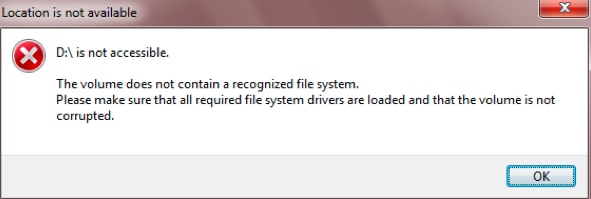
Wenn Sie einen Raw-Datenträger formatieren, werden die Daten überschrieben und gehen verloren. Sie sollten also versuchen, die Dateien vor dem Formatieren zunächst wiederherzustellen. Hierfür benötigen Sie ein zuverlässiges RAW-Partitionsdatenrettungsprogramm, um Daten von der RAW-Festplatte wiederherzustellen.
mit kostenloser RAW-Partitionsrettungssoftware wiederherstellen
Recoverit Data Recovery ist eine zu 100% sichere RAW-Partitionswiederherstellung, um Daten von RAW-Partitionen oder -Festplatten wiederherzustellen. Alle Dateien, die durch Löschen, Virenangriffe, Systemausfälle, Beschädigungen und andere Situationen verloren gehen, werden damit wiederhergestellt.
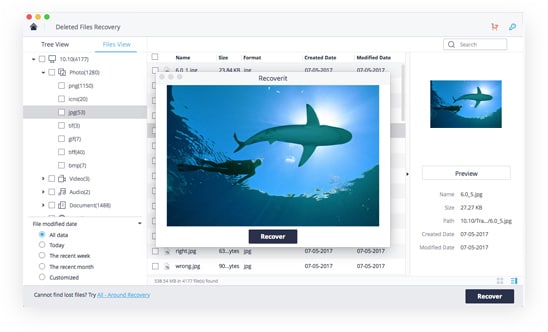
Ihre sichere und zuverlässige RAW-Partitionsrettungssoftware
- Stellt verlorene oder gelöschte Dateien, Fotos, Audiodateien, Musik und E-Mails von RAW-Laufwerken effektiv, sicher und vollständig wieder her.
- Unterstützt die Datenrettung aus dem Papierkorb, von Festplatten, Speicherkarten, USB-Sticks, Digitalkameras und Camcordern.
- Ermöglicht die Datenrettung von Daten, die durch plötzliches Löschen, Formatieren, Festplattenbeschädigung, Virenangriffe oder Systemabstürze in verschiedenen Situationen verloren gegangen sind.
Wie Sie Dateien von Raw-Partitionen wiederherstellen
Laden Sie die Recoverit RAW-Partitionswiederherstellung auf Ihren Computer herunter und installieren Sie sie. Starten Sie sie dann und halten Sie sich an die folgenden einfachen Schritte zur Durchführung der RAW-Partitionsrettung.
- Wählen Sie einen Datenrettungsmodus
Klicken Sie zum Beginnen auf „Komplett-Wiederherstellung“.

- Wählen Sie Ihren Dateipfad
Wählen Sie den Ort, an dem Sie Ihre Dateien verloren haben. Wenn Sie sich an den Standort nicht erinnern können, wählen Sie die Option „Ich kann meine Partition nicht finden“, um zu beginnen.

Wählen Sie eine Partition, um Sie nach verlorenen Dateien zu scannen.

- Vorschau und Wiederherstellen verlorener Daten
Nach dem Abschluss des Scanvorgangs sehen Sie alle Ihre Dateien einschließlich des Dateipfades. Nun können Sie sich eine Vorschau der wiederhergestellten Dateien ansehen, um die gewünschten Dateien zu überprüfen. Wenn Sie zufrieden sind, können Sie die gesamte wiederherzustellende Datei markieren und auf den Wiederherstellen-Knopf klicken. Wählen Sie danach den Speicherort aus, an dem Sie die wiederhergestellten Dateien speichern möchten. Es ist außerdem ratsam, die Scanergebnisse für die spätere Verwendung zu speichern.

Partitionierungslösungen
- Partition wiederherstellen
- RAW in NTFS wiederherstellen
- Samsung-Wiederherstellungspartition
- USB-Partitionen wiederherstellen
- Partition auf dem Mac wiederherstellen
- Partitionen unter Windows wiederherstellen
- Raw-Partitionen wiederherstellen
- Partitionsfehler beheben
- Gesamtzahl der identifizierten Windows-Installationen: 0
- Festplatte wird unter Windows 10 nicht angezeigt
- Die ausgewählte Festplatte hat den GPT-Partitionsstil
- Datei ist zu groß für das Zieldateisystem
- Partition Tipps


Classen Becker
chief Editor